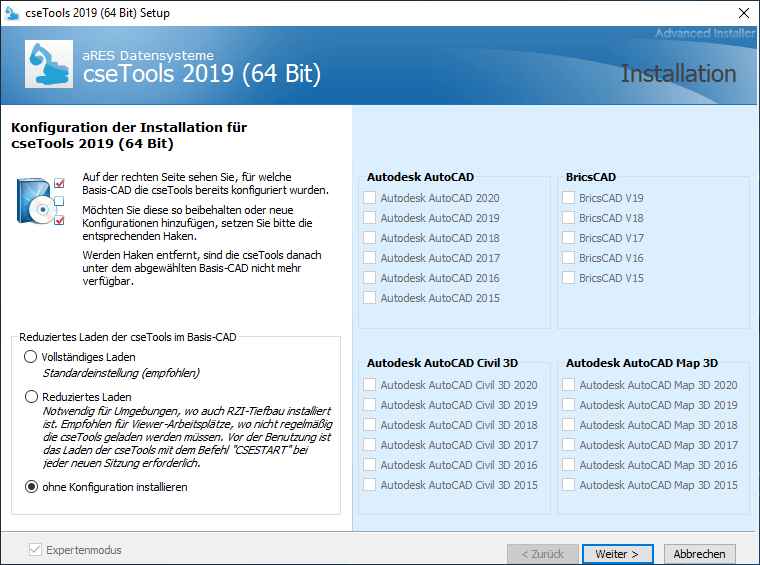Die cseTools sind primär auf die Verwendung einer deutschsprachigen Version des Basis-CAD (AutoCAD oder BricsCAD) ausgelegt. Auch wenn die Anwendung – cseTools – selbst nur in deutscher Sprache zur Verfügung steht, kann es erforderlich sein die cseTools für eine anderssprachige AutoCAD- oder BricsCAD-Version zu installieren.
In diesem Artikel möchte ich Ihnen erläutern, welche Schritte hierfür während der Installation zu beachten sind.
Wird die Installation der cseTools gestartet, erscheint auf der zweiten Seite eine Auswahl für welches Basis-CAD die cseTools konfiguriert werden sollen. Diese Auswahl bezieht sich nur auf deutschsprachige CAD-Installationen.
Wird keine deutsche Sprachversion gefunden, wird auch kein Basis-CAD zur Auswahl aktiviert. Um die Installation fortsetzen zu können, gehen Sie bitte wie folgt vor:
- Aktivieren Sie unten links den Haken Expertenmodus
- Wählen Sie die Option ohne Konfiguration installieren
- Weiter >
Führen Sie die Installation jetzt bis zum letzten Fenster durch. Siehe Installationsanleitung Punkt #8
Auf der letzten Seite – vor Fertigstellung der Installation – sehen Sie jetzt im rechten Bereich eine zusätzliche Auswahl um die cseTools für ein anderes Basis-CAD zu konfigurieren. Damit sind auch nicht-deutschsprachige Versionen von AutoCAD, BricsCAD usw. gemeint.
Wählen Sie hier die gewünschte Variante und klicken auf Konfiguration starten.
Diesen Schritt können Sie auch für mehrere zusätzliche Konfigurationen vornehmen. Für die Auswahl einer zusätzlichen Konfiguration erfolgt keine Vorabprüfung ob das gewählte Basis-CAD auch auf dem Computer installiert ist. Wird es nicht gefunden, erhalten Sie während der Konfiguration einen entsprechenden Fehlerhinweis.
Die cseTools stehen nach Fertigstellen der Installation jetzt im gewünschten CAD zur Verfügung.
Sollte eine benötigte Sprachversion oder CAD-Variante hier nicht zur Auswahl stehen, setzen Sie sich bitte mit uns über